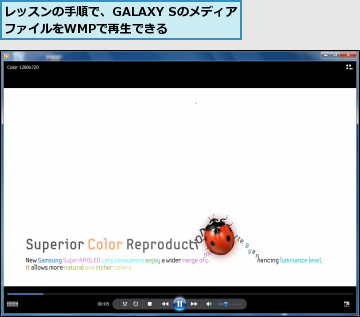1.AllShareを起動する
![GALAXY SとDLNA対応のテレビを同じ無線LANに接続しておく,アプリケーション画面の2ページ目を表示しておく ,[AllShare]をタップ](/contents/050/img/img20101209121111009550.jpg)
2.再生方法を選択する
![AllShareが起動した,ここではGALAXY S内のファイルを、DLNA対応のテレビ(ソニー株式会社「BRAVIA KDL-52LX900」)で再生する,テレビ側で設定が必要な場合は設定しておく ,[FOMA端末にあるファイルを他のDLNA対応機器で再生]をタップ](/contents/050/img/img20101224103524004756.jpg)
3.再生するファイルの種類を選択する
![ここではGALAXY Sで撮影した写真をDLNA対応のテレビで見る,再生するファイルの種類を選択する画面が表示された,[写真]をタップ](/contents/050/img/img20101209122654074020.jpg)
4.再生したいファイルを選択する
![1 再生したい写真ファイルをタップ,GALAXY S内にある写真ファイルが表示された,ファイルは複数選択できる ,2[プレイリストに追加]をタップ](/contents/050/img/img20101209123235077416.jpg)
5.ファイルを再生する機器を選択する
![再生したい機器の名前をタップ,機器の名前が表示されない場合は[更新]をタップする ,[ファイルを再生するデバイスを選択]が表示された](/contents/050/img/img20101209123552072413.jpg)
6.ファイルが再生された

![AllShareを終了するには、バックボタンを押して[OK]をタップし、再度バックボタンを押して[OK]をタップする,ここをタップするとシャッフル再生、リピート再生を設定できる ,ここをタップすると再生を停止できる,ここをタップすると前後の写真ファイルを表示できる,再生したいファイルをさらに追加するには、メニューキーを押して[コンテンツリスト]をタップする,写真ファイルの再生画面が表示された](/contents/050/img/img20101209125513024357.jpg)
[ヒント]「DLNA」ってなに?
DLNA(Digital Living Network Alliance)は、デジタル家電、AV機器、パソコンなど、異なる機器同士を相互接続できるように策定されたガイドライン、およびそれをまとめた業界団体です。GALAXY SはDLNAに対応しています。
[ヒント]ファイルを再生できない場合もある
[AllShare]は、無線LANを利用してファイルを共有できる便利な機能です。しかし、機器同士が対応していてもファイルのDRM(レッスン29のHINTで解説)の都合で再生できないことがあります。
[ヒント]GALAXY Sのビデオや音楽、写真をWindows 7のパソコンで再生するには
Windows 7のパソコンを使っている場合、標準搭載の「Windows Media Player 12(以下WMP)」でDLNAが利用できます。同じ無線LANにパソコンとGALAXY Sを接続し、まずはWMPの[ストリーム]‐[メディアストリーミングを有効にする]をクリックしてストリーミングを有効にします。再度[ストリーム]をクリックし、[プレーヤーのリモート制御を許可]をクリックしてGALAXY Sからのリモート操作を有効にします。この設定が済むと、レッスンで紹介した手順で、GALAXY SのメディアファイルをWMPで再生できるようになります。
![GALAXY SのメディアファイルをWMPで再生するには、[ストリーム]‐[プレーヤーのリモート制御を許可]をクリックして、GALAXY Sからのリモート操作を有効にする,Windows 7パソコンでDLNAを利用するには、まずWMPで [ストリーム]‐[メディアストリーミングを有効にする]をクリックしてストリーミングを有効にする](/contents/050/img/img20101209131043073496.jpg)